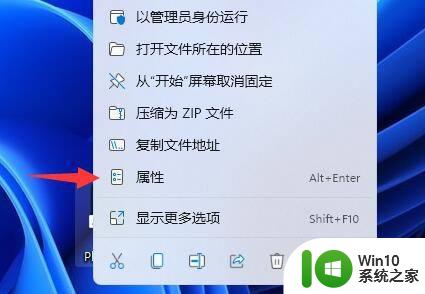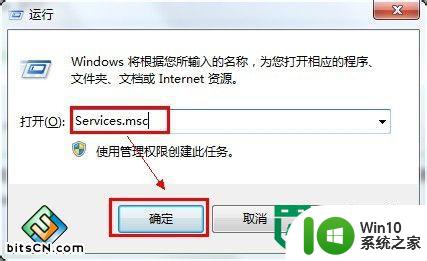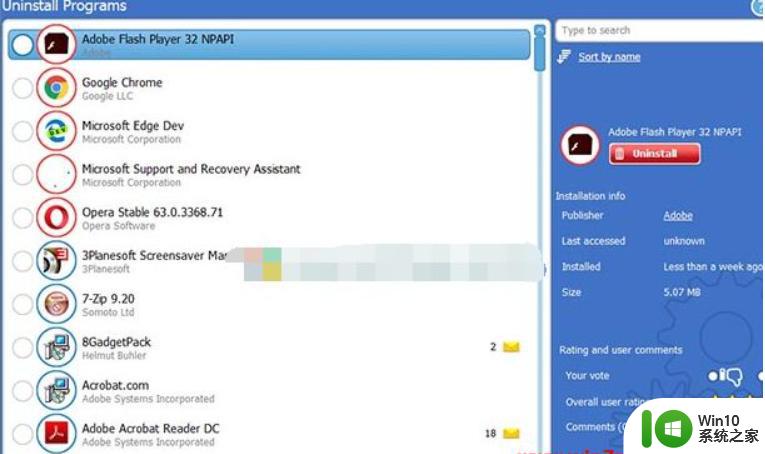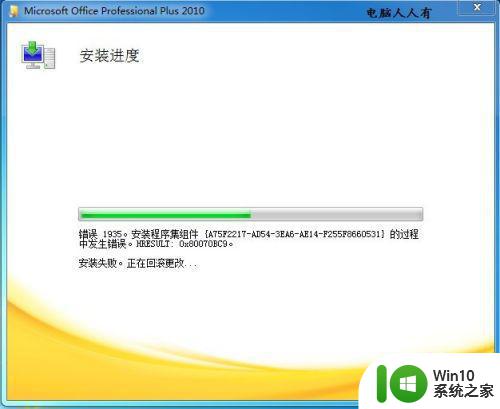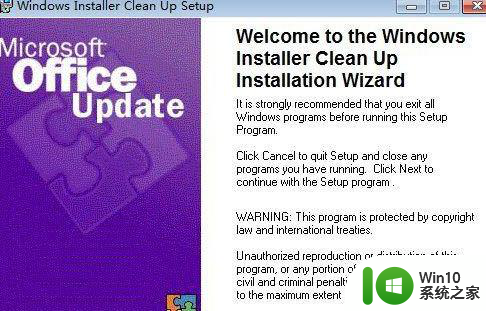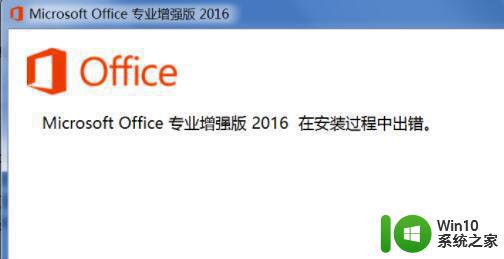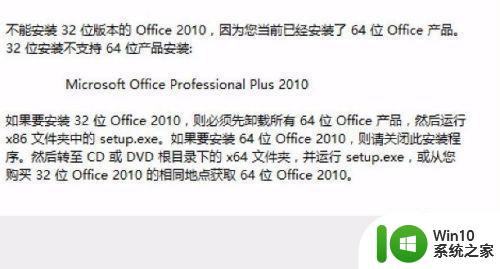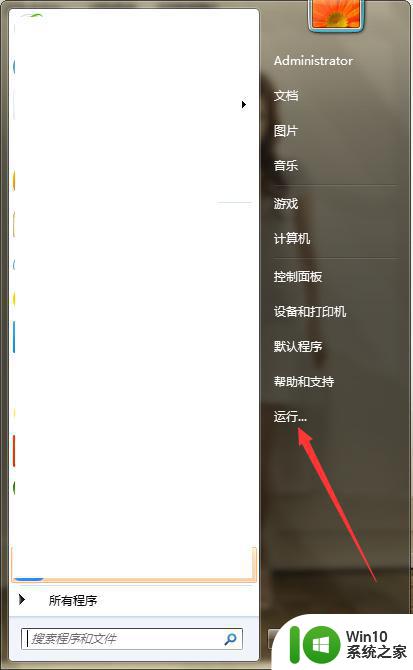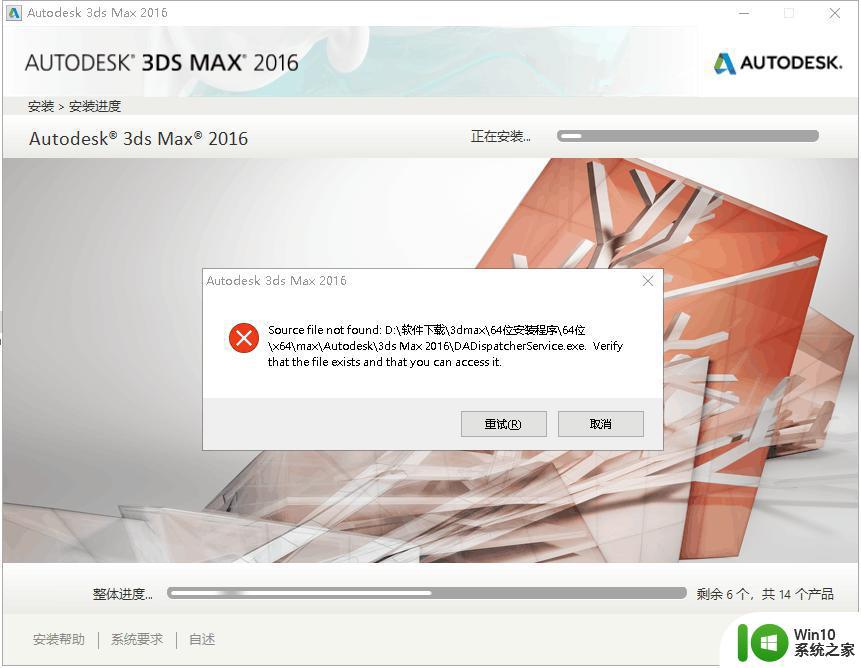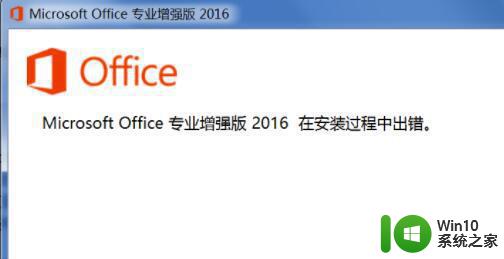win10安装office提示1713错误如何处理 win10安装office出现1713错误怎么解决
win10安装office提示1713错误如何处理,当我们在Windows 10系统上安装Office时,有时会遇到一个令人困扰的错误——1713错误,这个错误提示可能会让一些用户感到困惑,不知道如何解决。不用担心本文将为大家介绍如何处理win10安装office出现1713错误的问题。无论您是新手还是有经验的用户,都能通过本文提供的解决方法轻松解决这个错误,顺利完成Office的安装。
具体解决方法如下:
彻底卸载以前的Office软件
--使用其安装程序将Advanced Uninstaller PRO添加到Windows。
--打开Advanced Uninstaller PRO窗口。
--单击常规工具和卸载程序以打开下面显示的窗口。
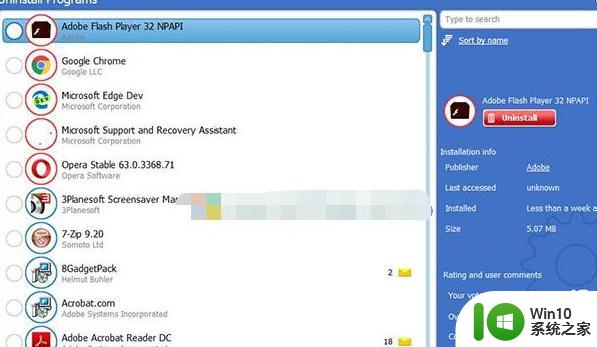
--选择MS Office套件,然后单击“卸载”按钮。
--单击“使用剩余扫描程序”选项,该选项将允许用户删除MS Office的所有剩余文件和注册表项。
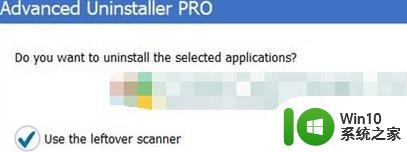
--单击是按钮进行确认。
--此后,选择Advanced uninstall clean-up窗口中列出的所有剩余文件和注册表项。
--按完成按钮。
已经卸载MS Office套件的用户可以尝试重新安装它,然后使用第三方软件卸载它。或者,通过右键单击并选择“删除”。从“文件资源管理器”中删除所有剩余的MS Office文件夹用户还可以使用CCleaner扫描注册表以删除剩余的Office注册表项。
以上就是解决win10安装office提示1713错误的方法,请按照本文提供的方法进行操作,希望能够帮助到大家。